Kodėl „Google Maps“ tokia lėta? 7 būdai, kaip tai išspręsti
"Google" Google žemėlapiai Herojus / / October 24, 2020
Paskutinį kartą atnaujinta
Ar kada nors pastebėjote, kad važiuojate leisdami „Google“ žemėlapiams naršyti už jus, bet viskas, ką ji daro, yra vis sukti ratuose arba visam laikui atnaujinti? Jei įdomu, kodėl „Google“ žemėlapiai taip lėtai nurodo, kur eiti, dar neatsisakykite.
Žinoma, jų yra daug „Google Maps“ alternatyvos, tačiau jie retai būna tokie tikslūs ar užpildomi tiek funkcijų, kiek siūlo „Google Maps“.
Vietoj to, naudokitės kai kuriais toliau pateiktais sprendimais, kad sužinotumėte, ar tai išsprendžia jūsų patiriamas lėtumo problemas. Šie sprendimai apima veiksmus, skirtus mobiliajam telefonui ar jūsų naršyklei, atsižvelgiant į tai, kur kyla šių problemų.
„Google Maps“ lėtas mobiliajame telefone
Jei „Google“ žemėlapiai jūsų mobiliajame įrenginyje veikia lėtai, tai gali sukelti daugybė dalykų. Gali būti, kad naudojate pasenusią versiją, o tai gali sukelti problemų, nes „Google“ serveriai yra optimizuoti dirbti su naujausia programos versija. Taip pat galite turėti perkrautą „Google“ žemėlapių duomenų talpyklą, todėl programai reikia daugiau laiko, kol nustatoma, ar jai reikia ieškoti naujų duomenų.
Paskutinė problema gali būti ta, kad naujausia programa jūsų įrenginyje tiesiog neveikia gerai (ypač jei ji senesnė). Tokiu atveju gali padėti atnaujinti įdiegtą „Google“ žemėlapių versiją.
1. Atnaujinkite „Google Maps“ programą
Pirmiausia lengviausia išbandyti įsitikinus, kad turite naujausią „Google“ žemėlapių versiją. Paleiskite „Google Store“ programą savo telefone ir ieškokite „Google Maps“.
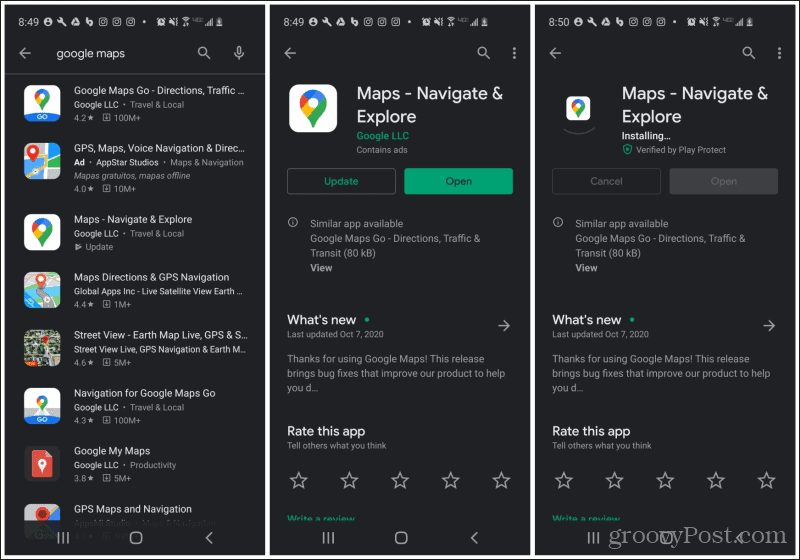
Pasirinkite Žemėlapiai programa. Jei naudojate ne naujausią versiją, pamatysite Atnaujinti mygtukas kairėje. Norėdami atnaujinti programą, tiesiog palieskite Atnaujinti mygtuką ir palaukite, kol „Google Store“ programa atsisiųs ir įdiegs naujausią versiją.
Iš naujo paleiskite „Google Maps“ programą telefone ir išbandykite. Jei lėtai veikiančio „Google“ žemėlapio problema išspręsta, trikčių šalinimas baigtas!
2. Išvalykite „Google Maps“ duomenis
Kitas žingsnis - išvalyti visus „Google Maps“ programoje saugomus duomenis. Tai leis programai grąžinti būseną, kai ją pirmą kartą įdiegėte. Paprastai tai labai padeda lėtumui.
Norėdami tai padaryti, atidarykite savo telefono meniu Nustatymai ir palieskite Programos arba Programų tvarkyklė, atsižvelgiant į jūsų įrenginį.
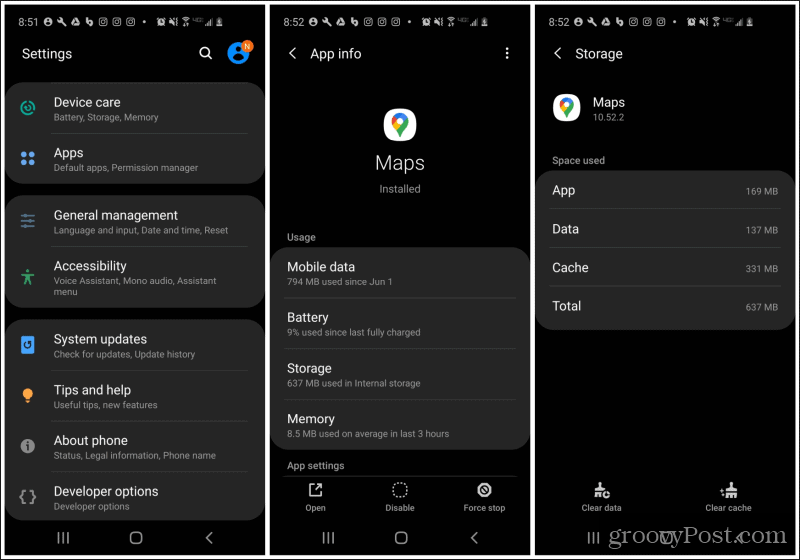
Slinkite žemyn Žemėlapiai programą ir palieskite ją. Programos informacijos ekrane palieskite Sandėliavimas iš parinkčių sąrašo, esančio Naudojimas.
Ekrano apačioje palieskite Išvalyti duomenis apatinėje kairėje ekrano pusėje. Tai išvalys visus saugomus duomenis, įskaitant nustatymus ir saugomas vietas. Turėsite paliesti vieną kartą, kad patvirtintumėte, jog iš tikrųjų norite ištrinti visus programos duomenis.
Kai ji bus išvalyta, iš naujo paleiskite „Google Maps“ programą ir patikrinkite, ar išspręsta lėtumo problema.
3. Pabandykite sugrąžinti versijas
Jei naujovinti „Google“ žemėlapius į naujausią versiją arba išvalyti duomenų talpyklą nepavyko, galite išbandyti paskutinę priemonę. Pabandykite sugrąžinti „Google“ žemėlapių naujinius. Tai anuliuos visus naujausius programos naujinius, kuriuos „Google“ galėjo įdiegti jūsų programoje.
Tai gali išspręsti problemas, jei naudojate senesnį įrenginį, kuris netinkamai veikia su senesnėmis OS versijomis. Grįžę atgal, programa gali vėl susitvarkyti, kol neatnaujinsite telefono.
Norėdami tai padaryti, atidarykite savo telefono meniu „Nustatymai“, palieskite Programos, Surask Žemėlapiai programą ir palieskite ją.
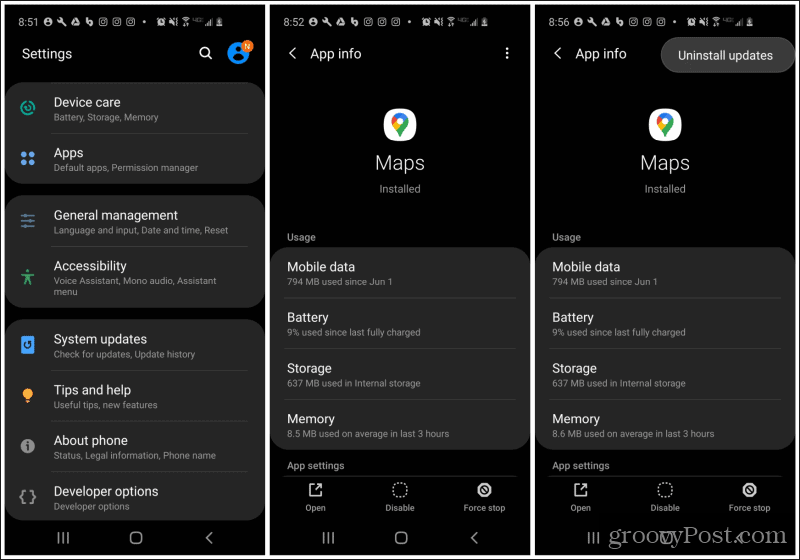
Programos informacijos ekrane palieskite tris taškus viršutiniame dešiniajame ekrano kampe. Pasirinkite Pašalinkite naujinius iš išskleidžiamojo meniu.
Tikimės, kad ši paskutinė parinktis išsprendė jūsų problemą, kai „Google“ žemėlapiai lėtai veikia jūsų mobiliajame įrenginyje.
Pastaba: Visos anksčiau nurodytos parinktys taip pat veiks „iPhone“, tačiau meniu pasirinkimas gali šiek tiek skirtis.
„Google Maps“ lėtai naršyklėje
Jei pastebite, kad „Google Maps“ jūsų kompiuterio naršyklėje veikia lėtai, gali kilti kitų problemų. Tačiau pagrindinės priežastys dažnai būna panašios. „Google“ žemėlapiai yra dažnai atnaujinami, o šiems atnaujinimams dažnai reikia naujausių naršyklės arba „Microsoft“ saugos naujinimų. Kitu metu tai gali būti pasenusi „DirectX“ tvarkyklė.
Štai keli dalykai, kuriuos galite išbandyti, jei lėta „Google“ žemėlapių problema kyla jūsų darbalaukio naršyklėje.
1. Iš naujo paleiskite kompiuterį
Savaime suprantama, iš naujo paleidus kompiuterį paprastai išsprendžiama 99% tokių problemų. Taip yra todėl, kad išvaloma jūsų naršyklės talpykla, kompiuterio talpykla ir laikini failai. Jei jūsų kompiuteris jau kurį laiką veikia, verta iš naujo paleisti, kad sužinotumėte, ar tai išsprendžia problemą, kai „Google Maps“ lėtai veikia jūsų naršyklėje.
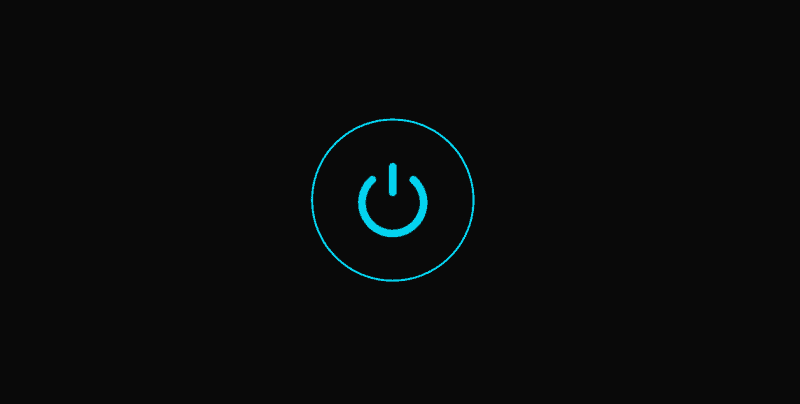
Atlikite ne tik iš naujo. Tiesą sakant, visiškai išjunkite kompiuterį ir palaukite apie 30 sekundžių, kol vėl jį įjungsite. Tai užtikrins tinklo ryšio skirtąjį laiką, o kai paleisite kompiuterį iš naujo, viskas bus sujungta ir paleista iš naujo.
Jei problema neišspręsta, pereikite prie kito žingsnio.
2. Paleiskite „Windows“ naujinimus ir naršyklės naujinimus
Labai dažnai „Windows“ naujinimai ar naršyklės atnaujinimai pasensta, o „Google“ pateikia naujus naujinimus savo „Google“ žemėlapių svetainėje. Norėdami įsitikinti, kad tai nėra jūsų problema, atlikite veiksmus, norėdami gauti naujausius „Windows“ naujinimus ir atnaujinti savo naršyklę.
Į įdiekite „Windows“ naujinimus:
- Pasirinkite meniu Pradėti ir įveskite „Windows“ naujinimai. Pasirinkite Tikrinti, ar yra atnaujinimų.
- Jei neturite naujausių naujinių, pamatysite Galimi naujiniai kaip statusas. Pasirinkite parsisiųsti arba Atsisiųskite ir įdiekite norėdami įdiegti naujausius naujinimus.
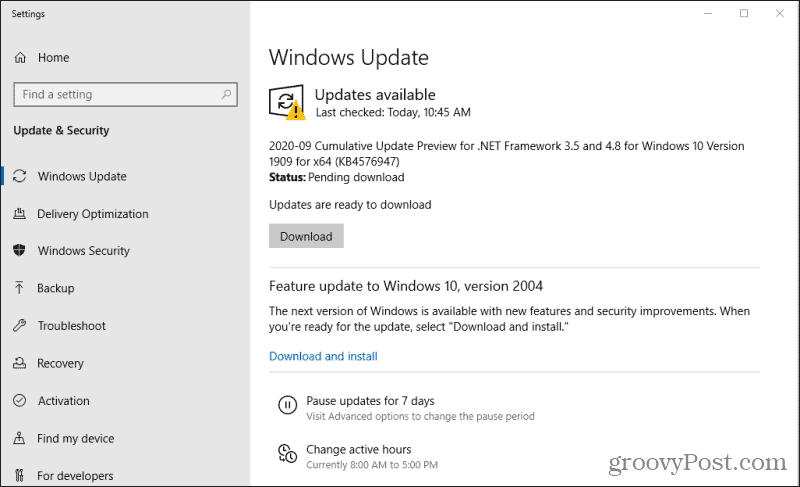
3. Kai „Windows“ naujinimai bus visiškai įdiegti, iš naujo paleiskite kompiuterį, kad įsitikintumėte, jog naujinimai buvo visiškai įdiegti.
Norėdami įdiegti naujausius naršyklės naujinimus:
- „Chrome“: Pasirinkite tris taškus, esančius profilio vaizdo dešinėje, pasirinkite Pagalbair pasirinkite Apie „Chrome“. „Chrome“ automatiškai susisieks su „Google“ serveriais, kad patikrintų, ar turite naujausią „Chrome“ versiją. Jei to nepadarysite, atsisiųskite ir įdiekite naujausius „Chrome“ naujinius.
- „Firefox“: Pasirinkite meniu mygtuką, pasirinkite Pagalbair pasirinkite Apie „Firefox“. Kaip ir „Chrome“, „Firefox“ automatiškai patikrins ir įdiegs naujausi „Firefox“ atnaujinimai.
- Briauna: Pasirinkite tris taškus viršutiniame dešiniajame ekrano kampe. Pasirinkite Pagalba ir atsiliepimaiir pasirinkite Apie „Microsoft Edge“. Edge tada įdiekite naujausius „Edge“ naujinimus automatiškai.
Kai visi atnaujinimai bus baigti, iš naujo paleiskite kompiuterį.
Pabandykite dar kartą paleisti „Google Maps“ savo naršyklėje, kad sužinotumėte, ar lėtumo problema išspręsta.
3. Atnaujinkite „DirectX“
Jei vis tiek vėluojate „Google Maps“, gali kilti problemų dėl „DirectX“ tvarkyklės. „Google“ žemėlapiams jūsų sistemoje reikalinga naujausia „DirectX“ versija.
Laimei, „DirectX“ tvarkyklės bus automatiškai atnaujinamos, jei jos bus pasenusios, kai paleidžiate „Windows“ naujinimus. Taigi, jei dar to nepadarėte, tiesiog grįžkite į anksčiau pateiktą skyrių ir atlikite veiksmus, norėdami atsisiųsti ir įdiegti „Windows“ naujinimus.
4. Išbandykite „Google Maps Lite“
Jei visa kita nepavyksta, jūsų sistema gali neatitikti minimalių reikalavimų norint paleisti naujausią „Google“ žemėlapių versiją internete. Arba netyčia naudojate ne „Lite“ (3D) „Google“ žemėlapių versiją.
Norėdami įsitikinti, kad naudojate „Google Maps Lite“, apsilankykite „Google Maps“ supaprastinta nuoroda. Šioje nuorodoje yra parametras „& force = lite“, kuris priverčia „Google“ žemėlapius atidaryti supaprastintą režimą.
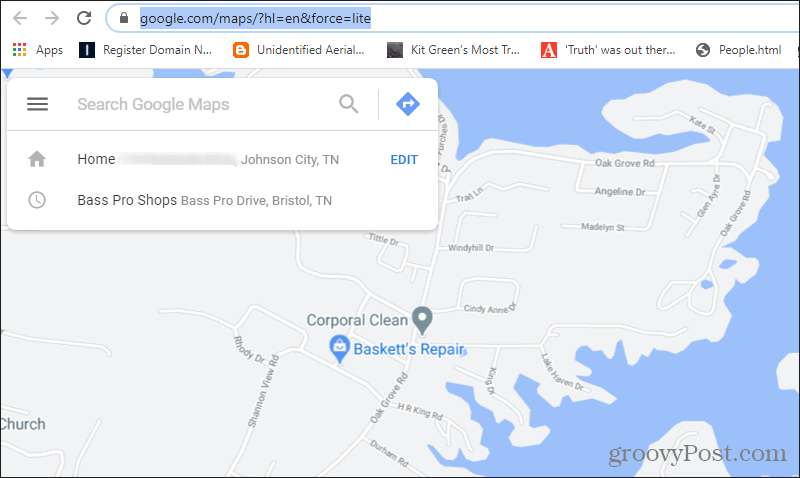
Tikimės, kad naršyklėje paleidus „Google“ žemėlapius supaprastintuoju režimu, bus išspręstos visos problemos, kylančios lėtai veikiant.
